PDB GRAPHICS in PS konvertieren
Konvertieren Sie PDB GRAPHICS bilder in das PS Format, bearbeiten und optimieren Sie bilder online und kostenlos.

Die PDB-Dateierweiterung (Palm Database ImageViewer) ist ein Format, das hauptsächlich in Palm OS-Geräten zur Speicherung von Bitmap-Bildern verwendet wird. Auch bekannt als FireViewer oder TinyViewer-Format, unterstützt es Graustufenbilder mit 2, 4 oder 16 Abstufungen und kann unkomprimiert oder mit RLE-Komprimierung vorliegen. Dieses Format war integraler Bestandteil von Palm OS-Anwendungen wie Image Viewer III und ermöglichte eine effiziente Bildspeicherung und -anzeige auf frühen Mobilgeräten.
Die PostScript-Dateierweiterung (PS) steht für "PostScript", eine dynamische Seitenbeschreibungssprache, die in den frühen 1980er Jahren von Adobe entwickelt wurde. Hauptsächlich für Desktop-Publishing, Vektorgrafiken und Druckaufgaben verwendet, sind PS-Dateien besonders nützlich, um eine hochwertige Ausgabe auf verschiedenen Geräten zu gewährleisten. Als Vorläufer von PDFs kodieren sie Text- und Grafikinhalt mit hoher Präzision und ermöglichen eine konsistente Wiedergabe auf jeder Plattform. Bekannt für ihre robuste und flexible Natur, haben PostScript-Dateien eine entscheidende Rolle in der digitalen Typografie und dem Druck gespielt und viele moderne Satzanwendungen und Ausgabesysteme unterstützt.
Beginnen Sie mit dem Hochladen einer PDB GRAPHICS bild, indem Sie auf die Schaltfläche Datei auswählen klicken oder Ihre PDB GRAPHICS-Datei per Drag & Drop hinzufügen.
Überprüfen Sie die Dateivorschau schnell und verwenden Sie die PDB GRAPHICS-zu-PS-Tools, wenn Sie die Konvertierungseinstellungen ändern müssen.
Warten Sie ein paar Sekunden, bis der Konverter die harte Arbeit erledigt hat, dann laden Sie Ihre PS-Datei herunter.
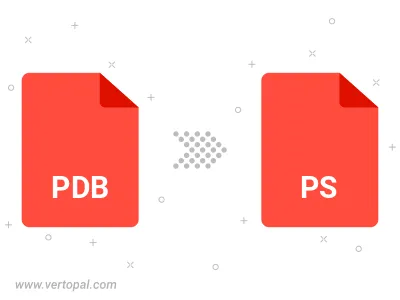
Konvertieren Sie PDB GRAPHICS in PostScript Level 1, PostScript Level 2 oder PostScript 3.
Befolgen Sie die unten stehenden Schritte, wenn Sie Vertopal CLI auf Ihrem macOS-System installiert haben.
cd zum PDB GRAPHICS-Dateiort oder fügen Sie den Pfad zu Ihrer Eingabedatei hinzu.Befolgen Sie die unten stehenden Schritte, wenn Sie Vertopal CLI auf Ihrem Windows-System installiert haben.
cd zum PDB GRAPHICS-Dateiort oder fügen Sie den Pfad zu Ihrer Eingabedatei hinzu.Befolgen Sie die unten stehenden Schritte, wenn Sie Vertopal CLI auf Ihrem Linux-System installiert haben.
cd zum PDB GRAPHICS-Dateiort oder fügen Sie den Pfad zu Ihrer Eingabedatei hinzu.